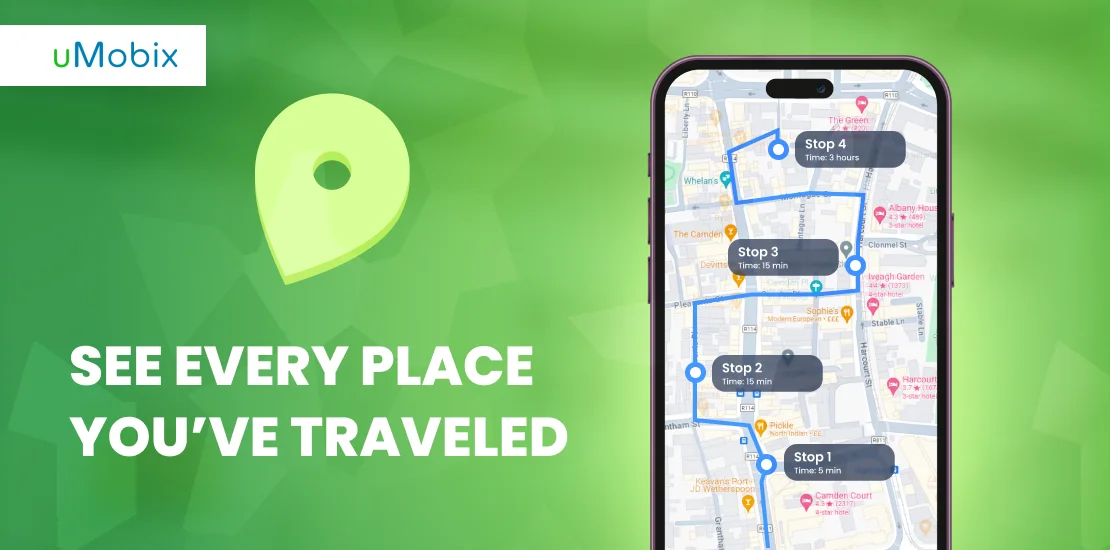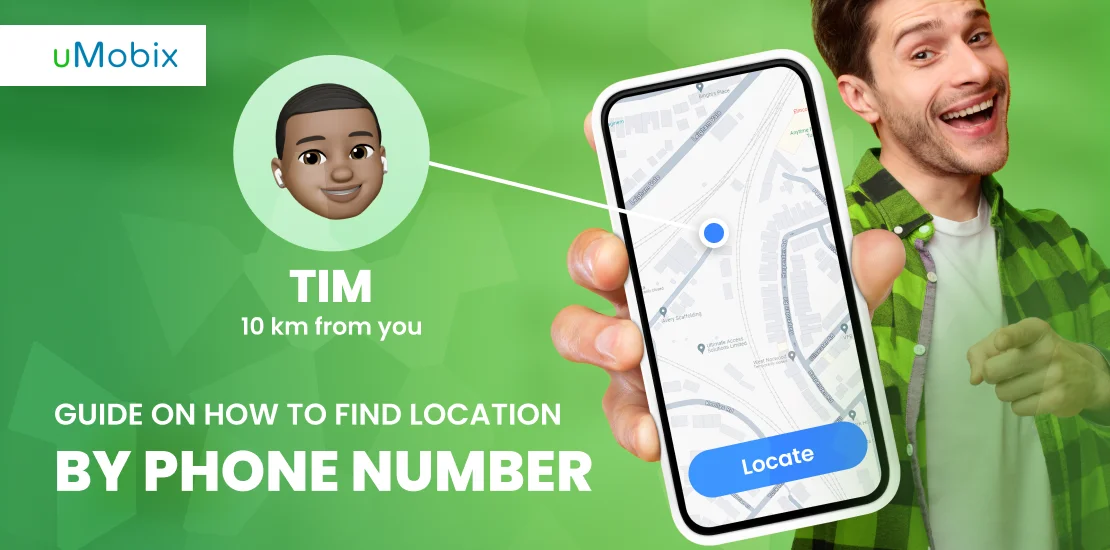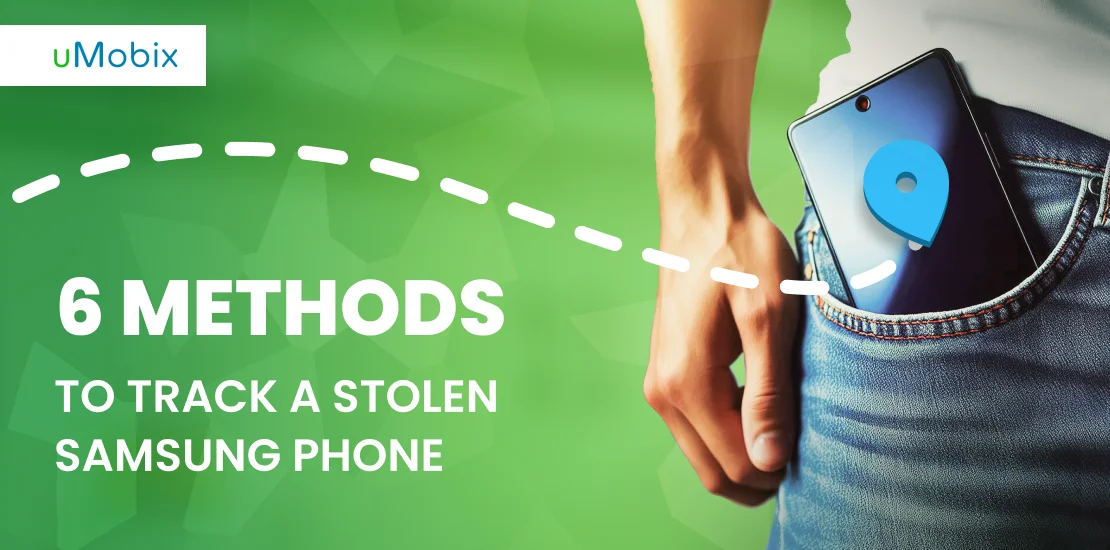Molto probabilmente avete installato Google Maps sul vostro telefono, che offre una funzione che vi permette di sfogliare i luoghi e le località in cui avete viaggiato in un certo periodo di tempo. Nel 2015, la Timeline di Google Maps ha subito un'evoluzione che le consente di raccogliere immagini in luoghi specifici e di offrire una panoramica migliore dei propri spostamenti in tutto il mondo. La maggior parte degli utenti di smartphone utilizza questa funzione per avere un'idea della cronologia delle proprie posizioni e attività nel tempo.
Una volta abilitati i servizi di geolocalizzazione sul dispositivo, è possibile attivare una timeline di Google Maps che consente di ricordare i propri spostamenti in un determinato giorno - le attrazioni secondarie, i luoghi e i Paesi visitati.
Sorprendentemente, la maggior parte delle persone non sa che Google può tenere traccia della loro posizione sui loro dispositivi Android o iOS. Tutti i dettagli relativi agli spostamenti sono incorporati nella cronologia delle posizioni. Cronologia delle posizioni di Google è un'ottima funzione, ma alcuni non si sentono a proprio agio all'idea di averla attiva sui propri dispositivi.
Questo articolo spiegherà anche come disattivare la cronologia delle posizioni se non si desidera che la funzione sia attiva. È importante notare che il servizio di localizzazione di Google non funziona durante la configurazione del nuovo dispositivo e le persone preoccupate per la propria privacy e riservatezza possono facilmente disattivarlo.
La verità è che quasi tutte le applicazioni possono registrare la vostra posizione e la maggior parte degli utenti di smartphone non è a conoscenza di queste informazioni. In questo articolo scoprirete come attivare la cronologia delle posizioni, disattivarla ed eliminarla completamente. La palla, chiaramente, è nel vostro campo, poiché avete tutto il diritto di decidere cosa volete.
Come attivare la cronologia delle posizioni in Google Maps
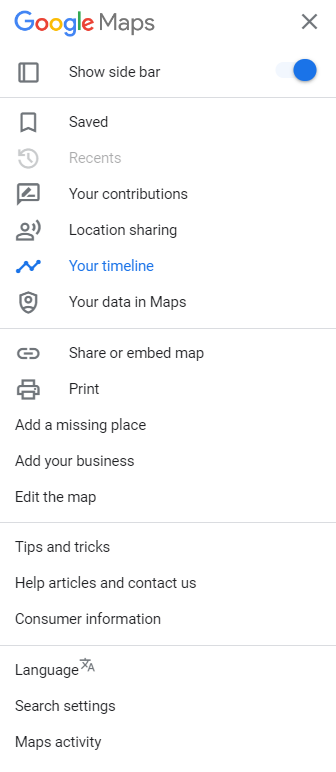
Prima di creare una linea temporale per tracciare gli spostamenti dell'utente in un determinato periodo di tempo, è necessario che la cronologia delle posizioni sia attivata. Google Maps è responsabile della creazione della linea del tempo in quanto traccia gli spostamenti nel tempo.
Per impostazione predefinita, la cronologia delle posizioni è disattivata, ma può essere facilmente attivata. Seguite questi passaggi per abilitare la cronologia della posizione:
- Accedere alla pagina del proprio account Google e toccare l'immagine del profilo in Google Maps.
- Toccare l'opzione "La tua linea temporale". Fare clic su Gestisci cronologia posizioni.
- È sufficiente attivare il pulsante per attivare la cronologia della posizione. È anche possibile impostare la cancellazione automatica se non si desidera essere rintracciati.
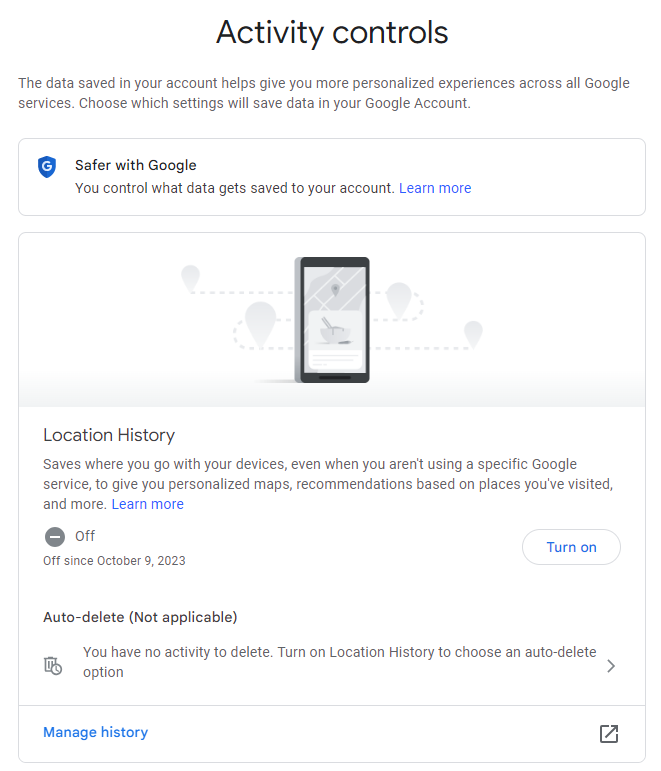
Come visualizzare la cronologia delle posizioni in Google Maps
Un fatto interessante è che Google è consapevole dei vostri spostamenti e conosce la vostra posizione e le vostre attività. La cronologia delle posizioni è una funzione incorporata nel vostro account Google che registra i vostri spostamenti quando è abilitata sul vostro dispositivo mobile. È possibile visualizzare i dati nella Timeline di Google Maps sul browser desktop o nell'app Maps sui dispositivi Android o iOS. Familiarizzate con i passaggi indicati nelle prossime sezioni.
Come visualizzare la cronologia delle posizioni in Google Maps nel browser desktop
Questi sono i passaggi da seguire se si desidera tracciare la cronologia delle posizioni in Google Maps sul browser desktop.
- Visitate il sito web di Google Maps nel vostro browser desktop e fate clic sul pulsante del menu a tre linee situato nell'angolo in alto a sinistra del vostro computer. Una volta aperto il menu, cliccate su "La tua linea temporale".
- Verrà mostrata una mappa che raffigura tutti i luoghi visitati da Google Maps, poiché è stata attivata la funzione Cronologia delle posizioni sul dispositivo.
Per saperne di più, utilizzare la funzione Timeline nell'angolo in alto a sinistra del desktop. Fate clic sul menu a discesa per visualizzare la data, il mese e l'anno specifici per vedere le località che avete visitato sulla mappa in un determinato periodo.
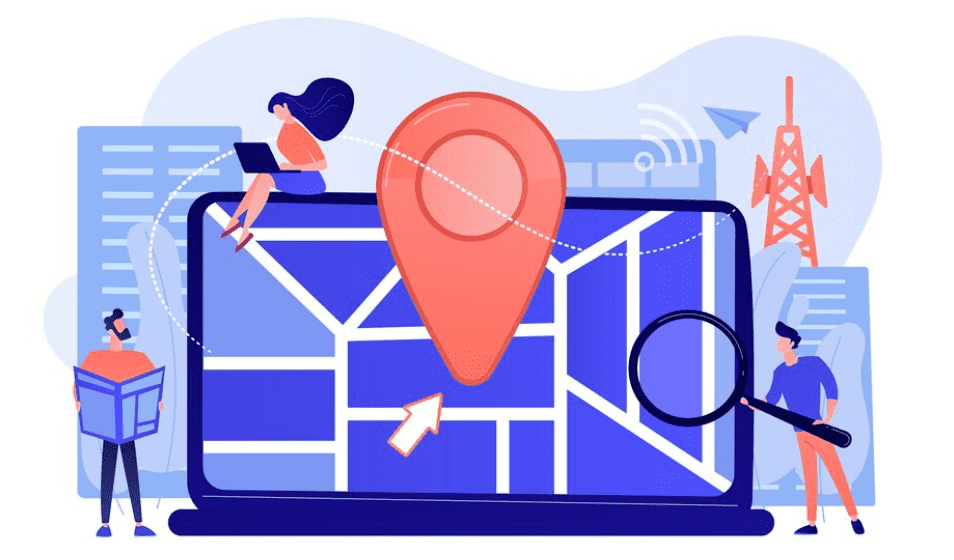
È inoltre possibile visualizzare la cronologia delle posizioni per luogo. È necessario fare clic sul riquadro rosso situato nell'angolo in basso a sinistra per visualizzare i luoghi visitati. Il riquadro ha una forma rettangolare. Una volta aperto, verrà visualizzato un pannello orizzontale con tutti i luoghi e sarà possibile cercare il luogo più visitato. Utilizzare il cursore per esplorare i luoghi in cui si è effettuato il check-in.
Nella maggior parte dei casi, quando si passa con il mouse su un determinato luogo, viene visualizzato uno spillo sulla mappa che indica la posizione esatta. Se si fa clic sul luogo e si seleziona l'opzione "Ultima visita nella Timeline", viene mostrata la data più recente in cui si è visitato il luogo e si viene informati su come si è raggiunta la destinazione dall'indirizzo di casa salvato. Se si desidera avere maggiori informazioni sul luogo, selezionare "Dettagli luogo". Verranno mostrati ulteriori dettagli come il sito web, l'indirizzo, le informazioni di contatto e le indicazioni su come raggiungere il luogo.
Se volete che Google Maps non salvi più i dettagli delle vostre attività e dei luoghi visitati, fate clic sul pulsante "Gestisci cronologia delle posizioni" e disattivatelo. Cliccate sull'opzione "Cancellazione automatica" nella pagina Controllo attività e selezionate l'opzione per cancellare automaticamente i dati sulla posizione dopo un certo periodo di tempo. Può trattarsi di 3, 6 o 12 mesi, la scelta è vostra.
È inoltre possibile cancellare l'intera cronologia delle posizioni facendo clic sull'icona del cestino situata nell'angolo in basso a destra della mappa. Una volta visualizzato il messaggio "Elimina definitivamente tutta la cronologia delle posizioni", spuntate la casella con l'informazione "Ho capito e voglio eliminare tutta la cronologia delle posizioni" e assicuratevi di eliminare la cronologia delle posizioni.
Come visualizzare la cronologia delle posizioni in Google Maps nell'app mobile
Per visualizzare la cronologia delle posizioni in Google Maps sull'app mobile, è necessario toccare il proprio profilo nell'angolo in alto a destra e selezionare La tua cronologia. Verrà visualizzato un elenco di tutte le località visitate.
Controllare la cronologia della posizione sull'app mobile offre un'opzione più solida rispetto alla visualizzazione sul sito web, e questo è un ulteriore vantaggio. È inoltre possibile esplorare i luoghi per giorno, controllare i viaggi e visualizzare ogni dettaglio dei propri spostamenti, nonché i luoghi visitati e la durata del viaggio.
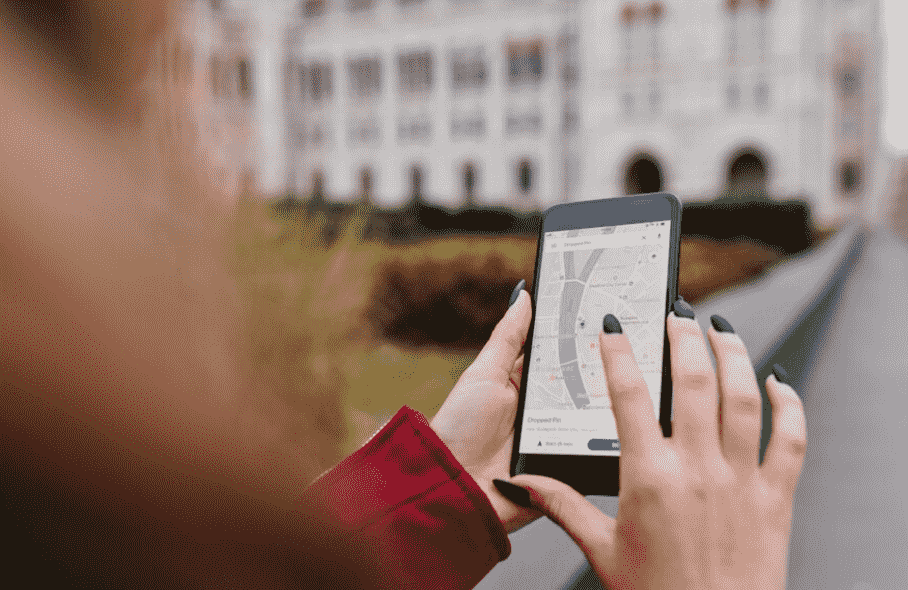
Sull'app mobile, è possibile anche toccare luoghi per vedere i posti classificati in categorie come aeroporti, attrazioni, hotel, cibo e bevande e shopping. Scegliendo l'opzione città è possibile visualizzare l'ultima volta che si è visitata una città o un paese e il numero di luoghi visitati durante un viaggio in quella località. Fare clic sul mondo per vedere il numero di città e paesi visitati in un paese specifico.
Fare clic sull'immagine del profilo e selezionare l'opzione "I tuoi dati in Mappe" per attivare o disattivare la cronologia delle posizioni. Tuttavia, è possibile salvare la cronologia delle posizioni prima di cancellare le informazioni. Per accedere a Google Takeout è necessario cliccare su "Scarica i dati di Maps". Selezionare i dati necessari da scaricare e scegliere se si desidera che i dati vengano inviati all'e-mail o a Google Drive. È necessario fare clic sull'opzione "Crea esportazione" e verrà inviato un file zip contenente la cronologia delle posizioni.
Visualizzare la cronologia delle posizioni di Google Maps su iPhone
L'utilizzo di Google Maps su iPhone per visualizzare la cronologia delle posizioni è possibile come segue:
- Avviare l'applicazione Mappe sull'iPhone.
- Toccare l'icona del profilo situata nella parte superiore dello schermo. Scegliere la propria Timeline.
- Selezionare l'icona del calendario posizionata in alto e scegliere una data specifica.
- Visualizza la cronologia delle posizioni.
Visualizzare la cronologia delle posizioni di Google Maps su Android
Se volete sapere come visualizzare la cronologia delle posizioni in Google Maps su Android, dovete seguire questi passaggi senza saltarne uno.
- Avviare Google Maps sul dispositivo e toccare l'immagine del profilo.
- Toccare la Timeline.
- Premere Oggi per aprire il calendario e visualizzare una data specifica.
- È anche possibile scorrere il dito verso destra o verso sinistra per scegliere il mese se si sta cercando un mese in particolare.
- Premere una data per visualizzare la cronologia delle posizioni. Vengono mostrati i percorsi, la lunghezza e la durata del viaggio per il giorno selezionato.
- Toccare Luoghi, Città o Mondo per ulteriori approfondimenti.
Eliminazione della cronologia delle posizioni da Google Maps
Google Maps Timeline tiene traccia della cronologia delle posizioni e registra i luoghi visitati e le attività svolte. Le persone che tengono alla propria privacy possono disattivare questa funzione o cancellare la cronologia delle posizioni attraverso l'applicazione mobile o il sito web.
- Se volete cancellare la cronologia di Google Maps sul vostro PC, visitate maps.google.com.
- Fare clic sulle tre linee sovrapposte nell'angolo in alto a sinistra della pagina.
- Scegliere l'opzione "I tuoi dati in Mappe".
- Nella scheda Controlli di Google si trova l'opzione "Cronologia delle posizioni". Fare clic sul pulsante "Vedi ed elimina attività".
- Nell'angolo in basso a sinistra della timeline che mostra i vari luoghi visitati e salvati, fare clic sulla casella rossa.
- Fare clic sull'icona del cestino per eliminare le posizioni scelte.
Cronologia della posizione da Google Maps vs. App Live Phone Tracker
Localizzatore di telefoni cellulari GPS è molto più di un semplice tracker che consente di localizzare i telefoni dei propri cari. Oltre a inviare notifiche GPS disponibili nel vostro spazio utente, uMobix è in grado di fornire approfondimenti sui social media su Android e iOS, attivare lo streaming in diretta, registrare i tasti premuti, scattare istantanee dello schermo, catturare testi, registri delle chiamate, cronologia del browser e molto altro ancora.
Per quanto riguarda la localizzazione, uMobix fornisce aggiornamenti in tempo reale, mentre Google Maps Timeline mostra la cronologia dei luoghi visitati in passato, eliminando l'opportunità di reagire prontamente. Quest'ultima funzione può essere utile in caso di smarrimento del dispositivo, mentre l'applicazione uMobix live phone tracker è la soluzione ideale se si ha bisogno di un'applicazione discreta per lo spionaggio a distanza. controllare la posizione di qualcuno senza che questi lo sappiaTuttavia, può essere preinstallato sul proprio dispositivo e utilizzato anche per localizzarlo in caso di smarrimento. Mentre Google Maps Timeline è gratuito, uMobix offre una prova gratuita per 48 ore, disponibile su richiesta dell'assistenza clienti tramite live chat.
Conclusione
La funzione di cronologia delle posizioni di Google può essere utilizzata per valutare la cronologia degli spostamenti, offrendo l'opportunità di smettere di condividere la posizione in qualsiasi momento. Google Maps può anche essere un'applicazione salvavita per chi vuole localizzare un dispositivo smarrito o condividere la propria posizione con i propri cari per assicurarsi che la propria posizione sia nota. Sebbene fornisca funzionalità gratuite, anche se in qualche modo limitate, si può optare per un tracker telefonico per iPhone o Android per ulteriori approfondimenti.

Smettete di tirare a indovinare, tracciate semplicemente con uMobix
Un'app parentale che garantisce la vostra tranquillità
Prova oraUltimi messaggi
- Inseguitore di SMS di uMobix
- Monitoraggio dell'iPhone da parte di uMobix
- Recensione dell'app Glympse - Vale il vostro tempo?
- Le migliori applicazioni spia per iPhone nel 2025: Panoramica dettagliata
- Recensione di GeoZilla - Uno sguardo onesto alle sue caratteristiche, ai suoi difetti e alle lamentele degli utenti